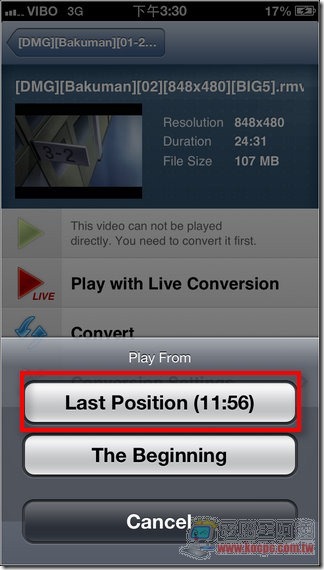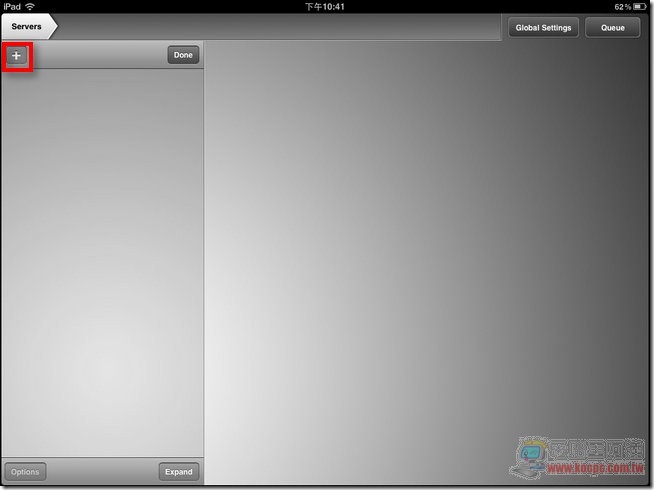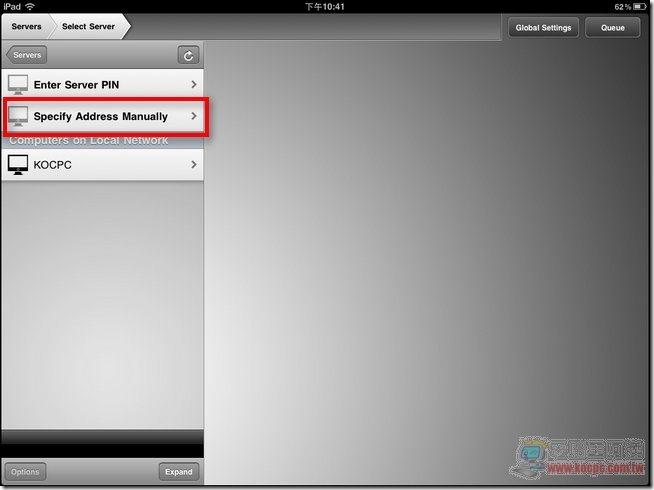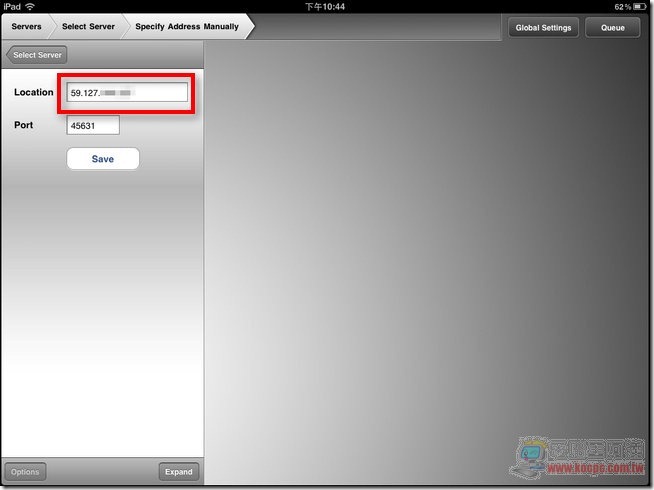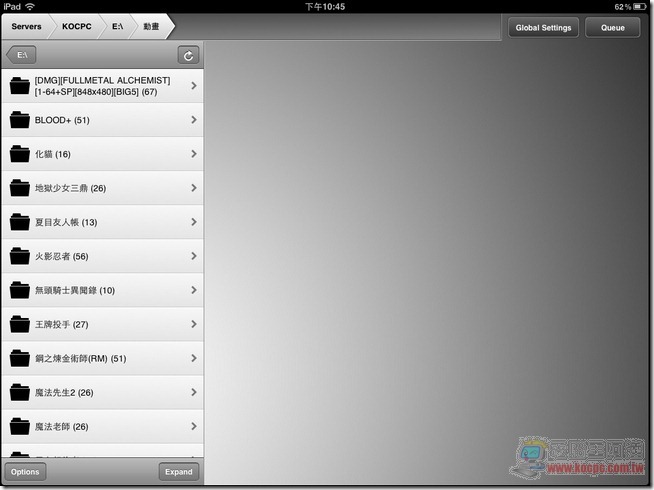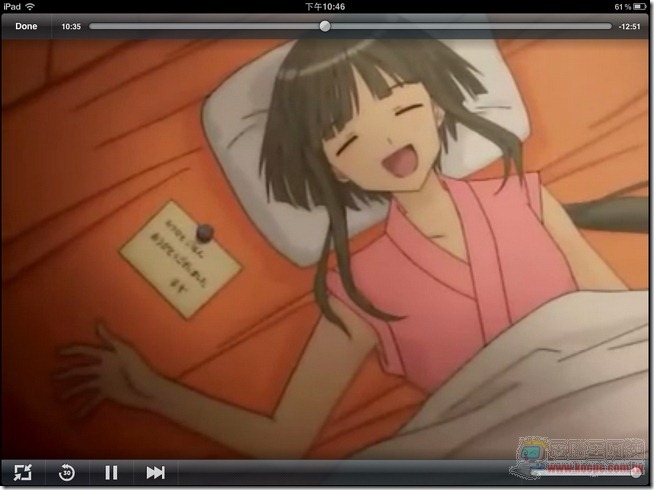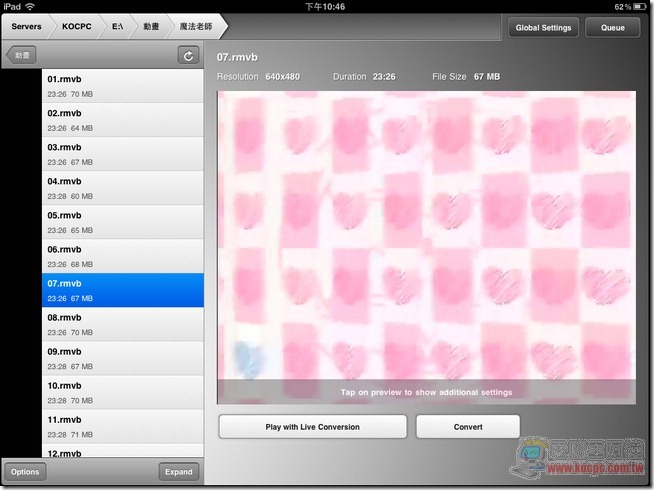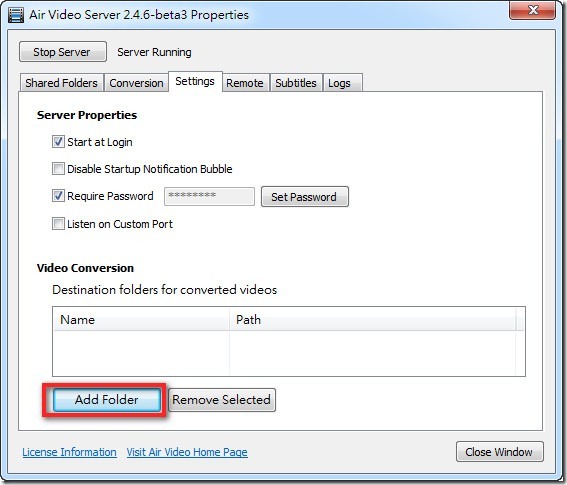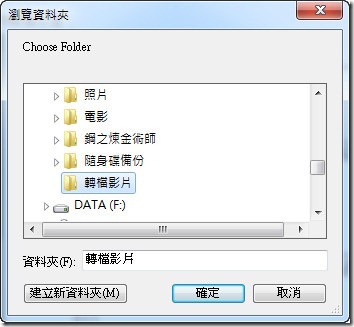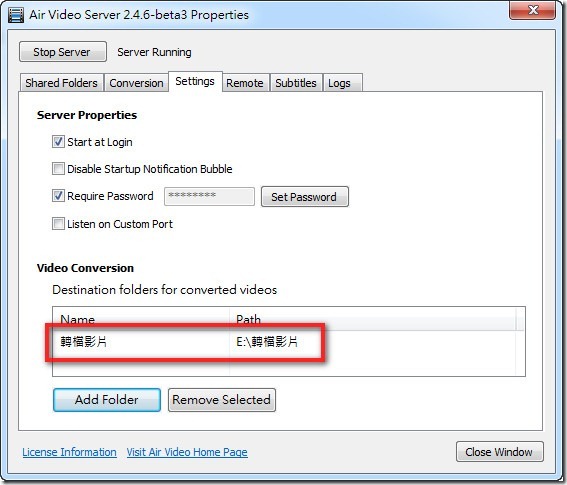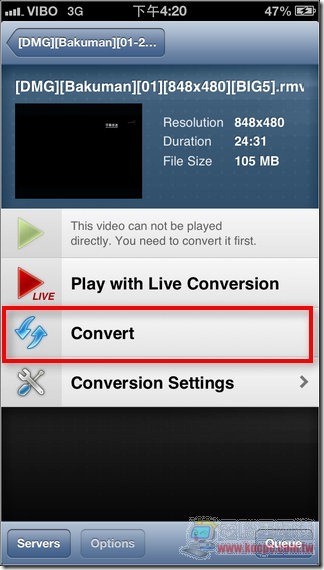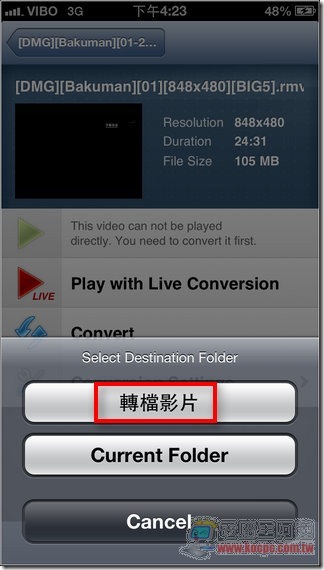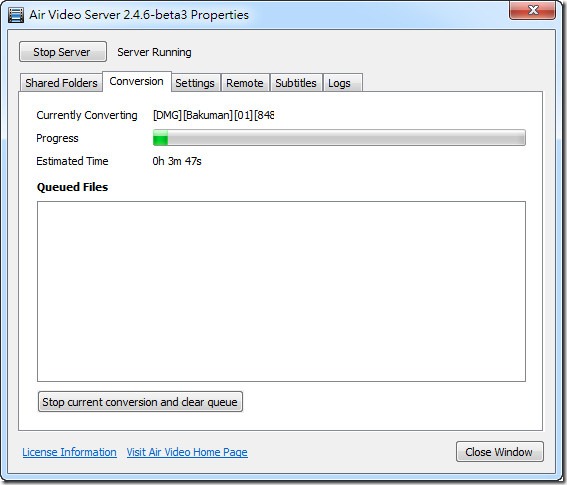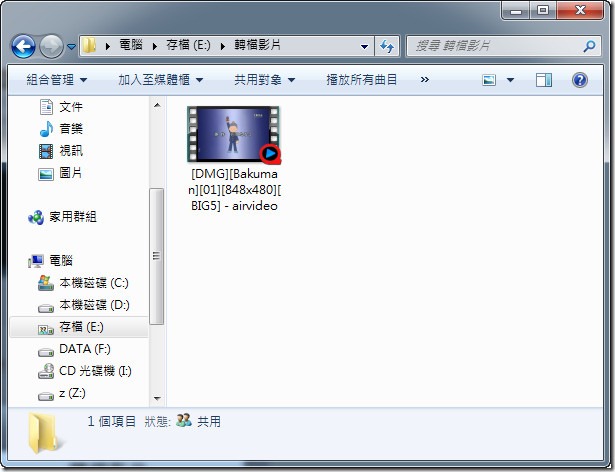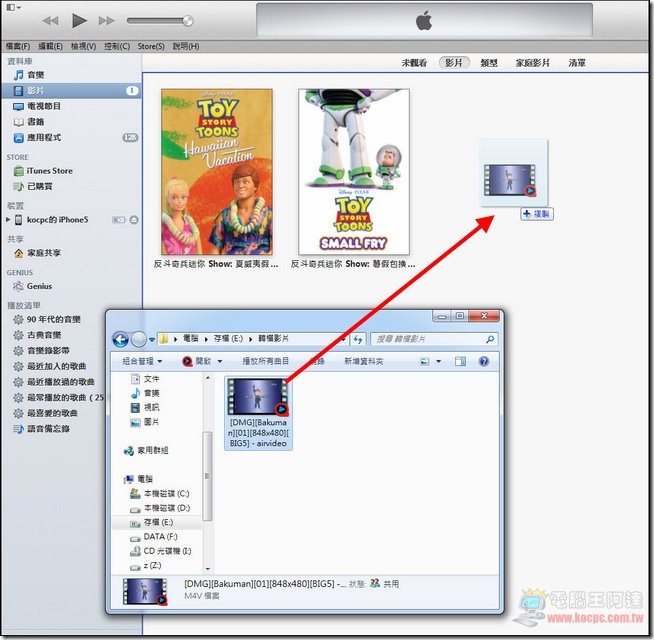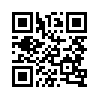Air Video幫你紀錄上次播放中斷時間的功能,之前看到一半的影片再次播放時,會問您是否從頭開始播放或者是接續上次播放的位置,選擇「Last Position」就可以從上次播放片段繼續放映:
二、iPad Air Video界面
「Air Video」在iPad上使用,因為螢幕較大所以效果更好,設定的方式也跟iPhone/iPod Touch版相同,點選左上角的「+」設定伺服器:
筆者這邊以手動設定固定ip(Specify Address manually)的方式設定,使用的前提是您分享器的設定必須指向正確,否則會連不上:
輸入您的固定ip位置與連接埠並儲存,您的分享器防火牆的連接埠指向(45631)也一樣要設定:
如果您Air Video Server設定正確的話應該就能連接成功,並可以瀏覽影片列表:
點擊後就可以播放,效果非常不錯(依網路速度有所差異)也可以全螢幕播放影片:
Air Video影片轉檔
最後介紹Air Video最特別也最實用的功能:「線上批次轉檔」,首先您必須在「Air Video」的「Settings」裡面執行「Add Folder」設定轉檔後存放的路徑:
舉例來說筆者設定放在「轉檔影片」目錄中:
接下來在iOS裝置端播放影片的選項裡面有一個「Convert」就可以讓Air Video幫您轉換格式為iOS裝置可播放的H.264格式,存放路徑您可設定在剛剛設定的「轉檔影片」或原影片存放的路徑(Current Folder):
▲設定完畢後就可以繼續設定轉其他檔案,就反覆上述步驟即可,檔案數量不限。
開始轉檔後,電腦就自動在背景幫你轉檔,轉完檔案會放在我們設定的目錄裡面:
轉檔出來的檔案後面會加上airvideo字樣,附檔名為M4V,接著將該檔案拖曳到iTunes的「影片」裡面就好了:
最後只要與iOS裝置同步後在您iTunes的影片選項中就會看到剛剛放進去的影片檔了,筆者覺得這是比格式工廠還要簡單的轉檔方法: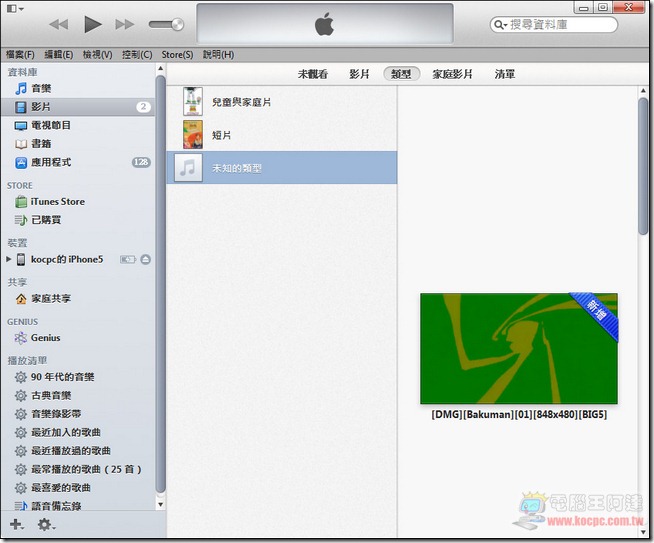
結語:
不過Air Video這套軟體也不是沒有缺點的,第一使用3G網路看影片一定比較耗電,另外家裡面電腦一定不能關機,還有手機一定要辦上網吃到飽或是要在有網路的環境底下,但如果你的條件都允許的話,那筆者強烈建議每一個iOS使用者都應該要買來使用喔!
點我下載Air Video iOS版(iPhone、iPad都可使用)
下載QR Code:
延伸閱讀: